
自分はコンピュータの操作性や使いやすさという部分に神経質な方で、
特にパソコンにおいては、
どうやったらもっと快適にストレスなく操作ができるか
ということを日々(考えたくなくても)考えてます。
特にMacの「トラックパッド」には大きな価値を見出しており、
以前はTrackpad of Macという専用カテゴリまで作っていました。
そこで今回は、僕が思い描く、
わりと現実的な近未来のパソコン操作スタイル(厳密にはマウスポインタ操作スタイル)
をご紹介します。
style="display:inline-block;width:336px;height:280px"
data-ad-client="ca-pub-3481943934845626"
data-ad-slot="8806407289">
前提:マウスは度外視
まずマウスは度外視します。
マウスは多種多様で、広く普及しているインターフェイスですが、
最良のインターフェイスではないことは明らかだからです。
その理由を箇条書きにすると、
●物理的に平らな場所を確保する必要がある。
●物理的な故障をする可能性が高い。
●横スクロールに向いていないなど、柔軟性に欠ける。
●物理的なボタンの数に限度があり、ソフトウェアによるカスタマイズが柔軟にできない。
●モバイル用途に向いてない(持ち運びしにくい)
●キーボードから距離が離れている(いちいち手を移動させる必要がある)
●ジェスチャーのようなスムーズな操作ができない(クリック重視、ボタン重視型)
こんな感じです。
マウスポインタはしばらくはパソコンの主流

最近流行りの空間ジェスチャー操作について
ここ最近は、Leap MotionやXboxに使われているKinect、
NECのフィンガージェスチャーといった空間ジェスチャーが
パソコン操作の一手段として急成長しています。
しかしこれらはどれもジェスチャー主体のインターフェイスなので、
WindowsやMacによくある小さなボタンやメニューの操作には向いていません。
つまり、パソコンの普段の何気ない操作にこれらのような大雑把な操作は(現状では)ほとんど必要なくて、
むしろ煩わしくなるだけです。
タッチディスプレイはパソコン操作の主流になりえない
Windows8でパソコンにタッチディスプレイが本格的に導入されるようになりました。
Microsoftはこれから先10年のパソコンの操作スタイルとして、
もしくはタブレットとパソコンの融合がコンピュータの未来と位置付け、Windowsをタッチパネル主体にしたようです。
しかし、物理キーボードで(かつマウス無しで)コンピュータを使うとなると、
現時点では、タッチディスプレイは最適なインターフェイスとは言い難いです。
キーボードの向こう側にあるディスプレイをタッチするためには
いちいち腕を上げなければならず、疲れてしまうので長時間の作業には向いていません。

さらに指はマウスポインタほど器用な操作はできないので、
デスクトップUIの操作に向いてもいません。
指での操作を強要しているわりに、デスクトップUIは小さいボタンばかりのWindows8は矛盾しています。
マウスポインタはパソコン操作の要
パソコンによる作業に、上記の空間ジェスチャーやタッチ操作はあまり需要がないです。
WindowsもMacもマウスポインタが必要のない方向へ着々とUIが進化しているのが見て取れますが、
2,3年でマウスポインタが必要なくなることは考えにくいです。
今後もしばらくは、マウスポインタによる操作に比重が置かれると思います。
そこで僕が考えているのは、
「マウスポインタ主体で、いかにパソコンを快適かつスマートに操作できるか」
ということ。
鍵は、マルチタッチトラックパッドの弱点を補うこと
マルチタッチトラックパッドは必須
Windows,Macの両方において、
今後のインターフェイスの改良を考える上で
「マルチタッチトラックパッド」
の存在は必須だと思っています。
理由は3つあって、
1つ目はほぼ全てのノートPCにタッチパッドが内蔵されているということ。
2つ目はデスクトップPCにも問題なく導入できるということ。
そして3つ目は、
空間ジェスチャーより(操作に)馴染みやすい平面ジェスチャーができるということ。
タッチディスプレイ主体のMicrosoftが出しているSurfaceでさえ
キーボードにタッチパッドを内蔵しているくらいです(小さいけど)。

トラックパッド(タッチパッド)の弱点
以前書いたこちらの記事

でも触れているのでそこから引用します。
トラックパッドの長所・短所です。
<長所>
●スクロールや拡大縮小、回転操作が直感的かつ快適。
●ブラウザの戻る・進むをページをめくるようにできる。
●MissionControl、Launchpad、デスクトップの切替などを楽に行える。
●豊富な機能を割り当てられる。
●カスタマイズ性がとても高い
●物理的に動くパーツがほとんどないので故障しにくい
<短所>
●マウスカーソル移動の安定性に欠ける
●マウスほどクリックしやすくない
機能呼び出しやマウスカーソルを必要としない操作は
とても快適だけど
マウスカーソル中心の操作が苦手ってことですね。
つまり、トラックパッドって
パソコンでは当たり前のクリック操作には向いていないインターフェイスなんですよ。
ということです。
最近はWindowsPCでも右クリック・左クリックボタンがなくなって一枚板になってますよね。
気にならない人もいるかもしれませんが、
ボタンを押すのと違って
一本指で平面上をポンッと軽くタップするのってすごく煩わしい操作なんです。
2回連続でタップするなんてもっと最悪。
あー煩わしい。
ゆび痙攣するわ!
かといってクリックは逆にギュッと押さなきゃいけない。
狙った文末にマウスポインタを重ね、ギュッとクリック。
クリックの瞬間にマウスポインタが動いて一行ズレたらもう最悪。萎え。
こんな経験ないですか?
僕はいつもトラックパッド使っているのでよく経験します。
しかもMacのトラックパッドはパッド上のどこでもクリックできることをうたってますけど、
上部にいくほどクリック感が固くなるんです。
最下部はクリックしやすく、最上部はクリック不可。
パッドの中心でもなかなかの固さなのでけっこう力いります。
これがも〜ストレス!
プログラミング時は、マウスポインタでカーソル位置を頻繁に移動させるので
このストレスは無限大にふくれあがります。

ドラッグ&ドロップもマウスほどやりやすくはありません。
これがトラックパッドがクリック操作に向いていない理由です。
これがトラックパッドの弱点。
この弱点を解決するためにいくつか提案してきた
このトラックパッドの弱点のことは数年前から気になっていて、
なんとか解決したいと頭をひねってきました。
例えば、左手にトラックパッド,右手にマウス
という二刀流スタイル。


参考
これはマウス使ってる時点でアウトですね。
そしてもう一つが、
現在でも使っている両手クリック分担スタイル。


参考
これは安定性があり、なかなかいいアイデアだと思うんですが、
ひとつ弱点があって、
クリック担当の手をいちいちキーボードから離さなければならない。

効率がいい手法とは言えません。
ウェアラブルアイテム、「クリックリング」
“クリック”をパッドから切り離せばいい
要は、パッド上ではやりづらい「クリック」を
別の「何か」に分担させればいいんです。
そこで僕が最近思い浮かんだものが
指輪状のクリック装置 です。
名付けて「クリックリング」。
イメージ画像がこちら↓↓

青色のものが指輪で、直方体がクリック用ボタンを表しています。
(すみませんアルファベットの文字列はアプリの仕様で、関係ありません)
リングのボタン=クリック
ボタン押したまま=ホールド
使い方はこれだけ。 そして右手でパッド上をなぞってマウスポインタを動かせばいいんです。
ここでは、
右手(利き手)→マウスポインタ移動の担当
左手→クリック・ホールドの担当
と分担させています。
無理に分担させずとも、
右手人差し指にリングを付け、
中指でマウスポインタ移動、親指でリングプッシュ
で片手操作も楽にできると思います。
どちらにしても、
マウスポインタを移動させている一本の指は
パッド上をなぞるだけで済みます。
タップすることもパッドを押す必要もありません。
これがミソです。
“次世代パソコン操作スタイル”と期待してガッカリした方もいるかもしれません。
しかし、一見地味に見えるかもしれませんが、
操作性と効率性の向上への貢献はかなり大きいと確信できます。
動画を作りました
「マウスポインタの移動とクリックを分離して操作する」
ということがイマイチ想像できない方もいると思います。
実は、Macの無料アプリ”KeyRemap4MacBook”を使うことにより、
この「分離して操作」を擬似的にではありますが、再現できます。
動画を作ったのでぜひご覧下さい。
「マウスポインタの移動とクリックを分離して操作する」
がどんな感じかイメージしやすくなると思います。
commandキーを”人差し指のリングのボタン”と置き換えながら観てください。
(この動画上の操作では、トラックパッドを一度も”タップ””クリック”していません)
左手の親指でクリックできるので
右手の指は、ただなぞるだけ、です。
SキーとDキーを同時押ししてMouce Keysモードにしないといけないのが手間ですが、
実際にやってみると、
クリックやドラッグがかなりやりやすくなるのを実感します。
仕様など
キーボード操作をすることを考えると
邪魔にならない指輪型が最も妥当なスタイルだと思います。
そして、キーボードに手を置いたままクリックすることを考えると、
親指で押しやすいよう、
人差し指の側面にボタンを配置。
右クリックボタンはいらないと思います。
パソコンと接続する必要があるので
通信手段が必要。
通信手段が必要ということは装置内にバッテリーも必要ですね。
無接点充電が理想的。
通信関係は詳しくないんですが、
省電力かつスムーズな接続ができる規格がいいですね。
最近のBluetoothは省電力らしいです。
あとは紛失しにくい対策が必要。
一日中付けておけるよう、防水加工にするとか。
ついでにこんな付加価値もほしい
それはずばり
指輪のボタンを押したままにすると
J,K,L,Iキーが矢印キーに変化する
というもの。

実はこれも”KeyRemap4MacBook”で設定可能で、
optionキーを押したままにすると、
J,K,L,Iキーが矢印キーになるんですよ。
これ普段から使っているんですが、
慣れるとめっちゃ快適です。
手をホームポジションに置いたままカーソルを移動させられるってめっちゃ便利ですよ。
だからこの機能をクリックリングで再現できたら素晴らしいなーと思います。
まとめ
クリック機能を分離させられる「クリックリング」
いかがでしょうか。
●クリック、ホールド機能
●一部のキーを矢印キーにする機能
見た目も機能も実にシンプルですが、
パソコン操作に与える恩恵は計り知れないと思います。
ノートPCはもちろん、Surfaceのようなタッチパッドが小さい端末にも効果抜群ですし、
Magic Trackpadを使うデスクトップユーザーにも十分恩恵があると確信できます。
クリックリングとトラックパッド,タッチパッドさえあれば
マウスはもういらないでしょう。
現代の技術なら実現できそうなんですけどね。
最後にもう一度イメージあっぷ。

もう今すぐほしいです。

ダウンロードはこちら。


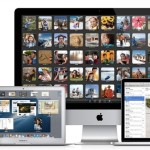


そういえばトラックパッド感圧式になってどこでもクリックできるようになりましたよね(●´ω`●)私はトラックパッドにドハマリしてWindowsは使いたくないですね^_^こういう地味だたけどとても使いやすい機能アプリの質が高いとこが好きでWindowsやAndroidとかはメイン機にしたくないですね、(サブ機で遊ぶなら良いんですけどね^_^)BackupとかもApple以外のものは完全なBackupができないから面倒くさいんですよね(^_^;)。
最新のMacBook Proは感圧式の恩恵で面積が広くなりましたね。
僕は最新モデル持ってないんですが、あの広さがどれくらい使いやすいのか非常に気になっています。
Apple製品のエコシステムはなかなか置き換えづらいですよね。
Windowsはタッチペンとの連係などが素晴らしいと思いますが、MacBookのようなマルチタッチトラックパッドや親指での言語切替などをいっこうに真似ようとしないのが不思議です。